Wie richte ich die Schnittstelle zu dem onOffice Marketplace ein?
Dieser Artikel ist für Makler die den onOffice Marketplace aktiviert haben und die Schnittstelle zu Ogulo darüber einrichten wollen
Zuerst müssen Sie den Marketplace aktivieren und Ihre Bankdaten hinterlegen. Kontaktieren Sie bei Rückfragen am besten den Support von onOffice.
Keine Sorge. Es fallen keine Kosten an, wenn Sie bereits Ogulo Kunde sind. Die Bankdaten sind für andere kostenpflichtige Dienste innerhalb des Marketplaces da.
Ogulo über den Marketplace freischalten
Wenn Sie nun aktiviert sind, können Sie in der Übersicht des Marketplaces Ogulo auswählen und aktivieren.

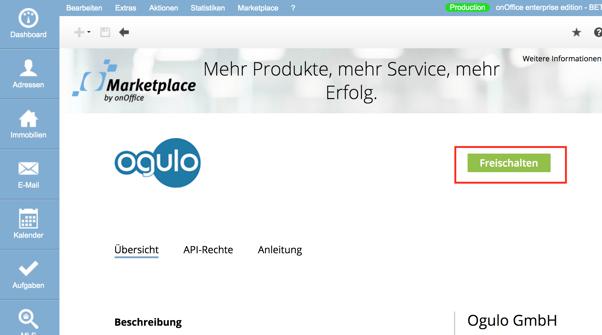
Klicken Sie beide Tickboxen an und gehen dann weiter.

Wählen Sie anschließend die Personengruppen aus, welche das Benutzerrecht aktiviert bekommen sollen. Mit Auswahl der Benutzerrechte wird Ihnen ein API-Key zur Verfügung gestellt.
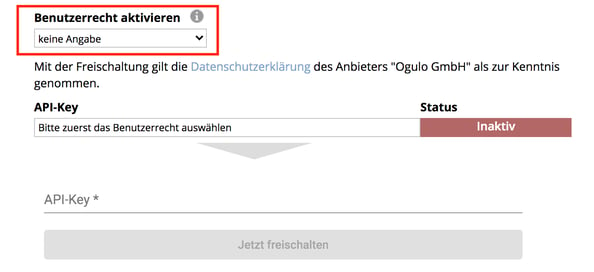
Diesen API-Key müssen Sie kopieren (STRG+C) und in das Feld unterhalb einfügen (STRG+V). Im Screenshot weist ein Pfeil auf das Feld hin:
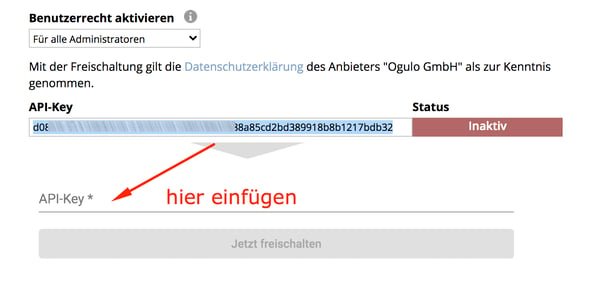
Wenn das Einfügen erfolgreich war, wird Ihnen der Button "Jetzt freischalten" anklickbar dargestellt.
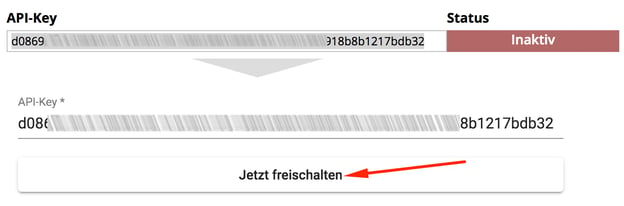
Jetzt ist die Grundverknüpfung zu dem onOffice Marketplace freigeschaltet und aktiv. Sie können das Fenster nun schließen.
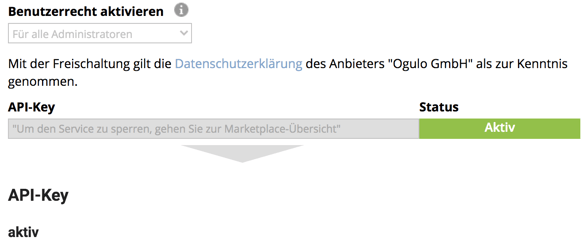
Ich erhalte die Meldung "Ogulo-Konto erstellen" obwohl ich bereits Kunde bin!
Kunden die zum ersten Mal eine Tour nach der Marketplace Aktivierung erstellen, stoßen vorab auf diese Registrierungsmaske. Wenn Sie bereits Ogulo Kunde sind, klicken Sie unten auf "Bestehenden Benutzer verknüpfen".
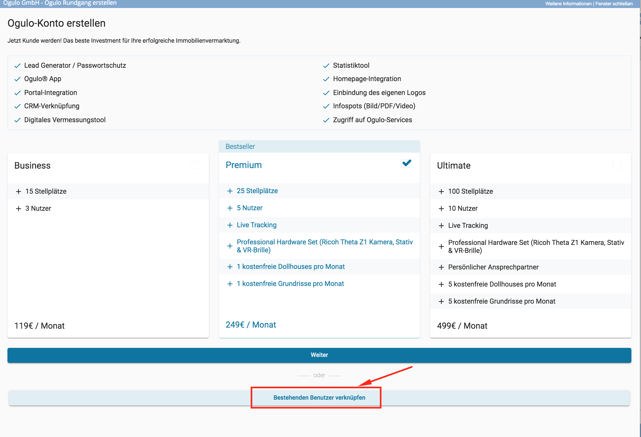
Anschließend müssen Sie sich einmalig mit Ihren Ogulo Zugangsdaten einloggen. Diesen Vorgang muss jeder Mitarbeiter einmal vornehmen.
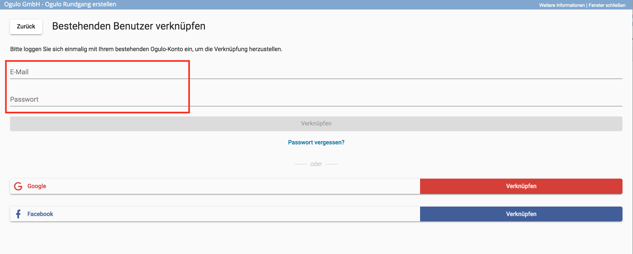
Nach erfolgreichem Login leitet Sie das System automatisch zu der Erstellungsmaske weiter und Sie können mit der Tourenerstellung beginnen.
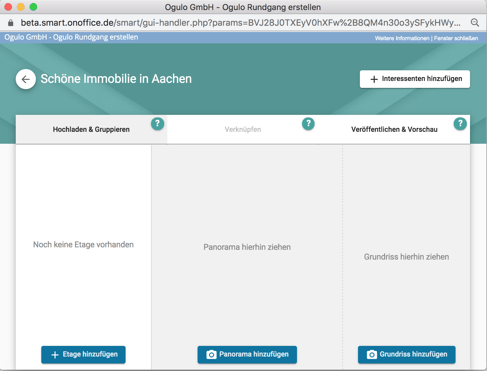
Wie Sie anschließend einen Rundgang aus onOffice erstellen können, finden Sie in diesem Artikel.
War diese Antwort hilfreich für Sie?